Восстановление содержимого ресурса
Функция Восстановить содержимое автоматически раз в сутки создает резервные копии вашего ресурса в формате WLN. Это позволяет восстанавливать элементы ресурса, которые были случайно удалены или изменены.
Восстанавливаемые и невосстанавливаемые элементы
Можно восстановить следующие элементы ресурса:
- геозоны
- водители
- прицепы
- пассажиры
- задания
- уведомления
- шаблоны отчетов
Нельзя восстановить:
- группы водителей
- группы прицепов
- группы пассажиров
- группы геозон
- содержимое ресурса учетной записи верхнего уровня
Нельзя восстановить пользовательские иконки (изображения) геозон с помощью автоматических резервных копий. Чтобы предотвратить потерю данных, рекомендуем регулярно создавать резервные копии геозон вручную, экспортируя их в файлы KML или KMZ.
Где найти функцию восстановления
Функция восстановления содержимого (кнопка Восстановить содержимое) доступна в свойствах:
- учетной записи — для восстановления содержимого одноименного ресурса учетной записи, который был создан автоматически вместе с ней;
- ресурса — для восстановления содержимого ресурса, созданного вручную.
Временны́е ограничения
Для восстановления доступно содержимое ресурса за последние 15 дней. Если ресурс не изменялся более 15 дней, восстановить можно только то содержимое, которое было сохранено последним.
Нельзя восстановить содержимое, которое было создано и удалено в один и тот же день, поскольку автоматическое резервное копирование выполняется один раз в день.
Процесс восстановления
Чтобы восстановить содержимое ресурса, выполните следующие действия:
-
Откройте раздел Учетные записи.
-
Щелкните по имени необходимой учетной записи или ресурса. Чтобы открыть список ресурсов, в блоке Поиск активируйте переключатель Ресурсы и нажмите на кнопку Поиск.
-
Нажмите на кнопку Восстановить содержимое.
-
В календаре выберите дату, за которую вы хотите восстановить содержимое ресурса. Даты, за которые есть сохраненные изменения, отмечены синим цветом.
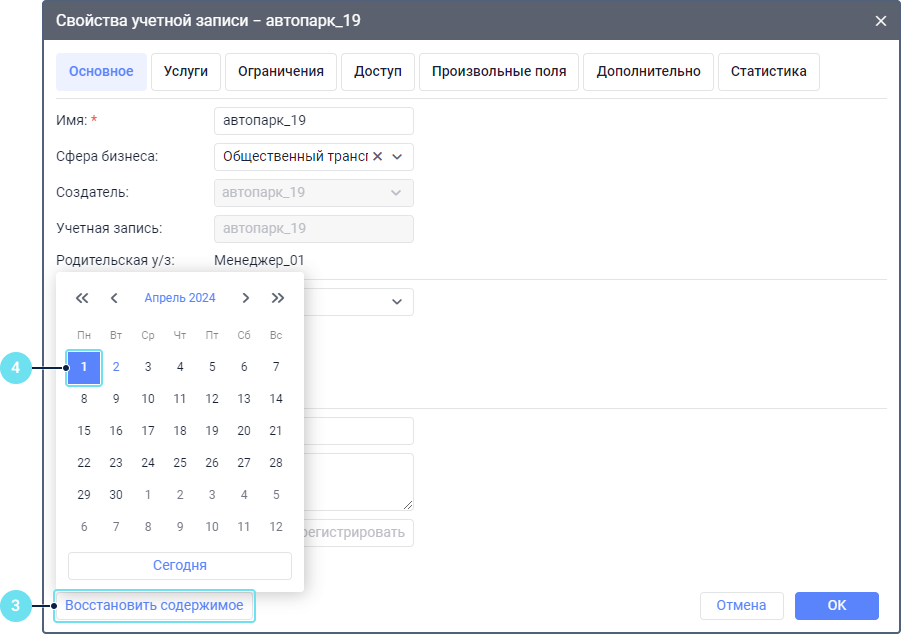
-
В открывшемся диалоговом окне импорта из WLP (механизм восстановления элементов аналогичен импорту из WLP-файла) выберите тип импорта.
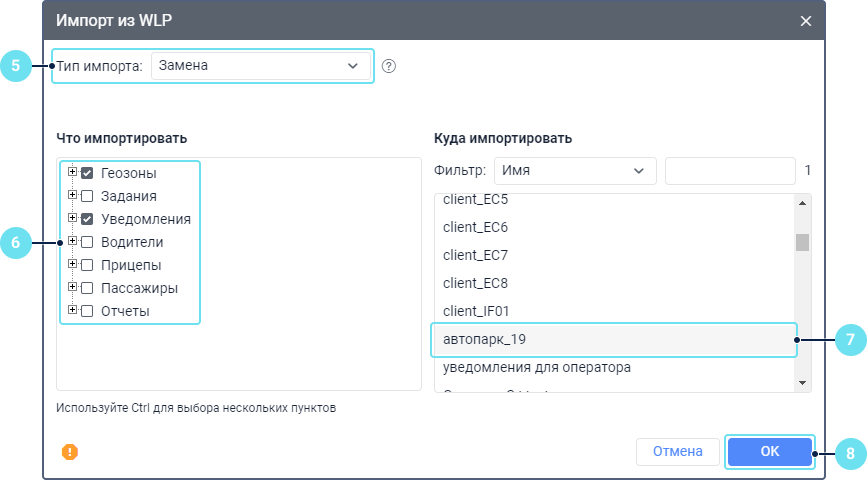
-
Отметьте элементы, которые вы хотите восстановить.
-
В секции Куда импортировать выберите ресурс, в который вы хотите добавить восстановленные элементы. По умолчанию выбран первоначальный ресурс. Для выбора нескольких ресурсов удерживайте нажатой клавишу Ctrl. При необходимости воспользуйтесь фильтром и динамическим поиском.
-
Нажмите ОК.